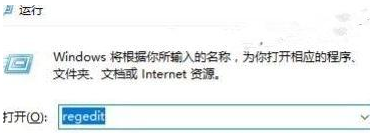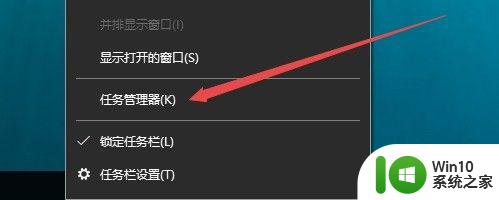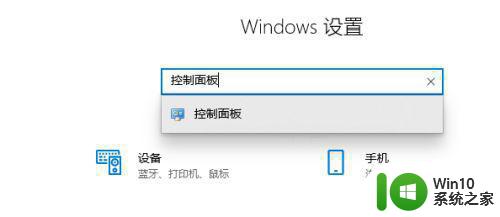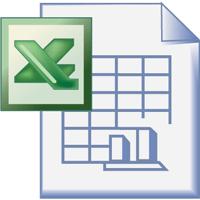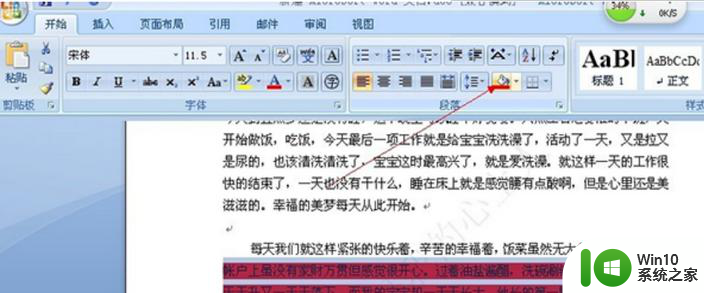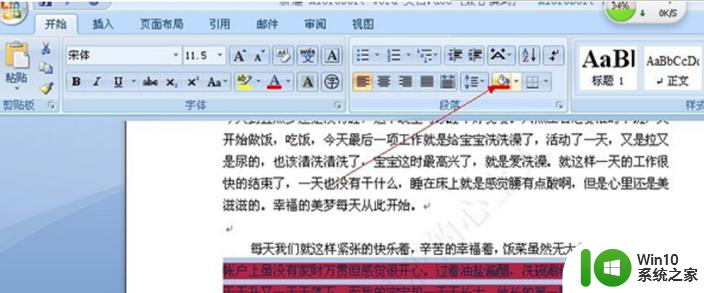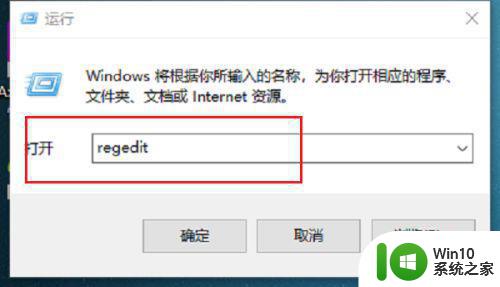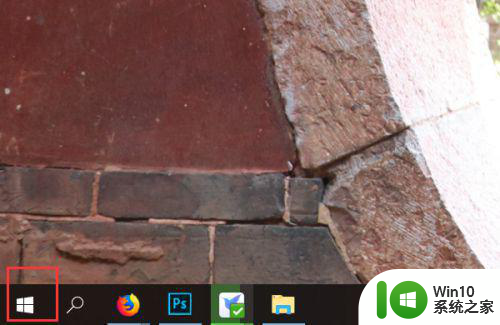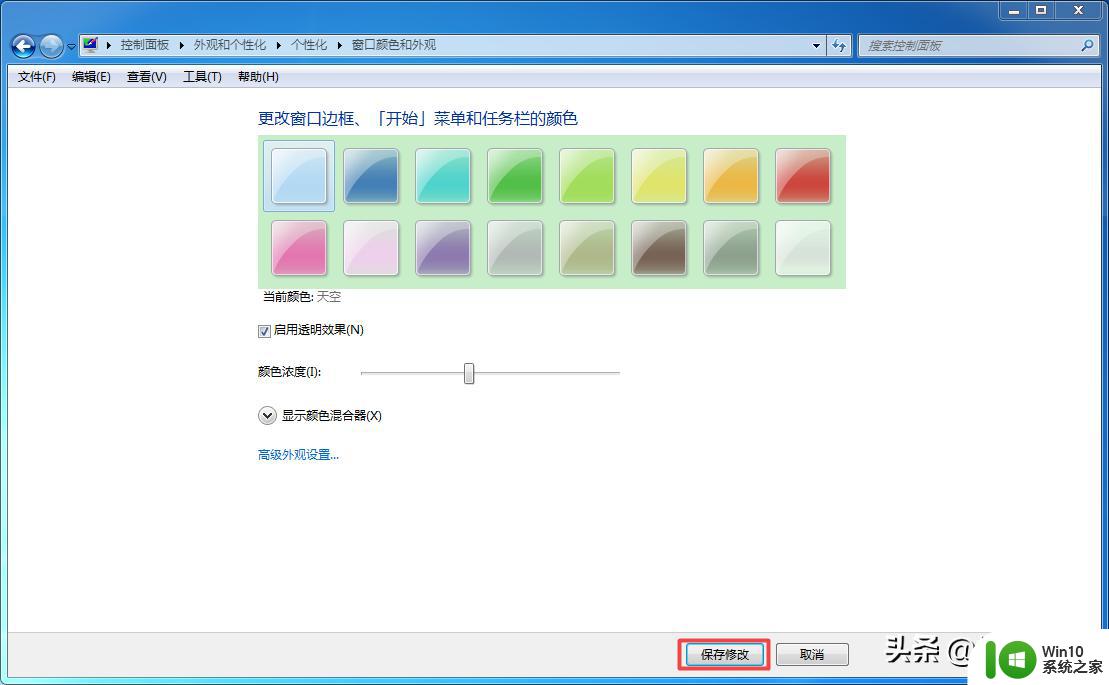如何设置win10系统excel背景颜色为护眼色 如何在win10系统excel中设置护眼色背景
在日常使用电脑时,我们经常需要长时间盯着Excel表格进行编辑和查看,为了保护眼睛健康,设置Excel表格的背景颜色为护眼色是非常重要的。在Win10系统中,设置Excel表格的背景颜色为护眼色非常简单,只需要打开Excel软件,选择需要设置的单元格或整个表格,然后点击“开始”选项卡中的“填充色”按钮,选择合适的护眼色即可。这样不仅可以有效减轻眼睛的疲劳感,还能提高工作效率。赶快试试吧!
具体方法:
1、右击屏幕左下角的“windows”按钮,从弹出的快捷菜单中选择“运行”命令,在打开的“运行”对话框中,输入“regedit”命令,点击确定,
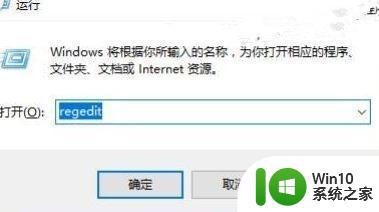
2、在打开的注册表编辑器窗口中,依次定位到:HKEY_CURRENT_USERControl PanelDesktopColors。
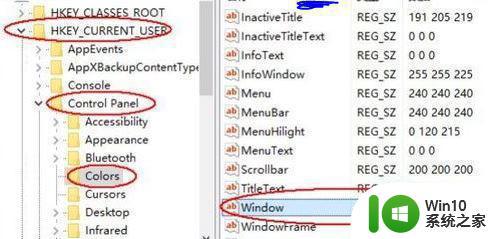
3、双击window键,可见其默认值为“255 255 255”。将其值改成“202 234 206”,并单击“确定”按钮继续。
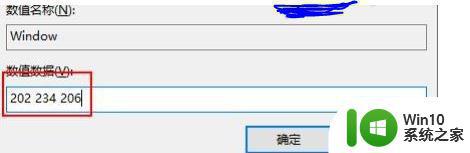
然后,再注销重新登陆计算机即可。然后打开excel文档或者其他文档即可发现背景色变为了护眼绿。
以上就是如何设置win10系统excel背景颜色为护眼色的全部内容,碰到同样情况的朋友们赶紧参照小编的方法来处理吧,希望能够对大家有所帮助。